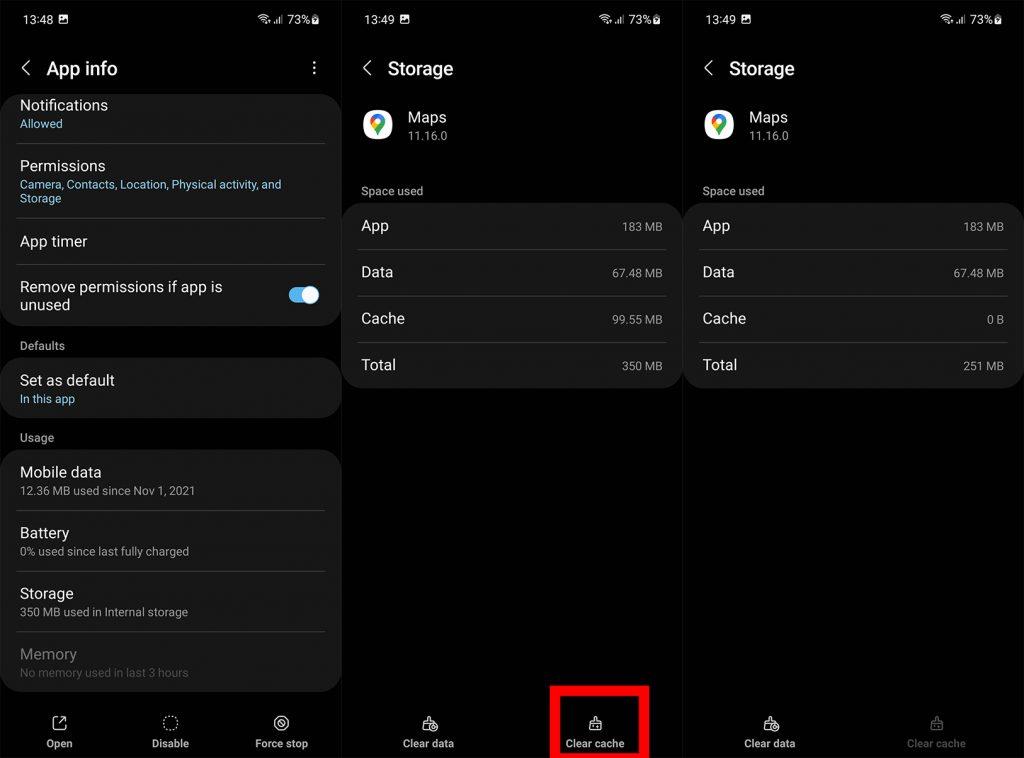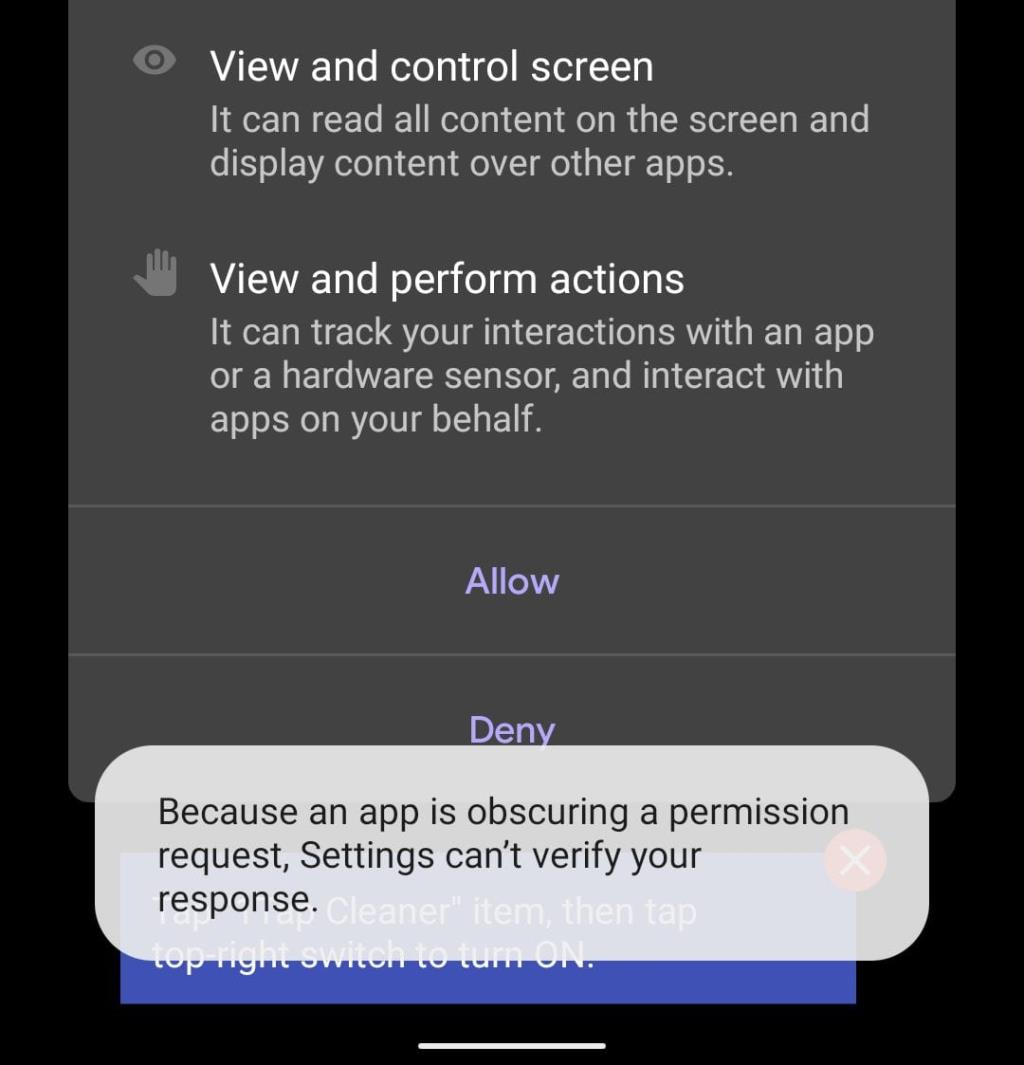Az Android másik verziója, egy másik cikk a gyorsítótár törléséről. Ennek az útmutatónak a megírása hagyománnyá vált oldalunkon, főként azért, mert a felhasználók nincsenek elragadtatva attól, ahogyan az Android legújabb verziói kezelik a gyorsítótárazási folyamatot. Pontosabban, hogyan törölheti a gyorsítótárat az Android 12 rendszeren.
Sajnos semmi sem változott az Android 12- ben az elmúlt néhány Android-verzióhoz képest. A folyamat azonos, és nem kicsit kevésbé bosszantó. Szóval ezt a cikket nem is kellett megírnom, mert az előzőben mindenről szó van . De mégis megtettem, főleg azért, hogy lefedjem a kulcsszót és több látogatást vonzak (ne mondd el a Google-nek :wink:). Szerintem ez elég tisztességes.
Egyenként törölje a gyorsítótárat
Rég elmúltak azok az idők, amikor egyszerűen csak beugorhattál a Beállításokba, és néhány érintéssel ürítsd ki az okostelefon összes alkalmazásának felgyülemlett gyorsítótárát. Most minden egyes alkalmazásnál külön kell törölnie a gyorsítótárat.
Az alábbiak szerint ürítheti ki a gyorsítótárat az Android 12 alkalmazásokból:
- Nyissa meg a Beállítások lehetőséget .
- Koppintson az Alkalmazások elemre . Válassza az Összes alkalmazás lehetőséget .
- Válassza ki az alkalmazást az elérhető alkalmazások listájából.
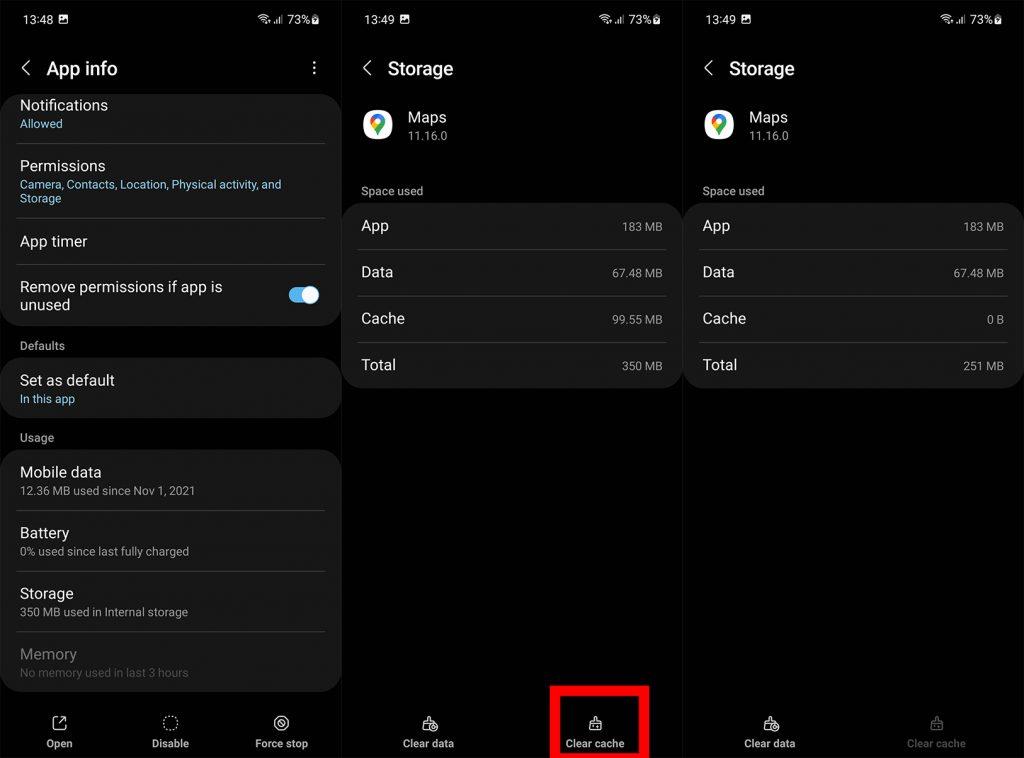
- Az Alkalmazásinformációk képernyőn nyissa meg a Tárhely lehetőséget .
- Koppintson a Gyorsítótár törlése elemre .
Az eljárás az okostelefon gyártójától, illetve attól függően változhat, hogy egyéni ROM-ot vagy készlet Androidot használ. Tehát annak ellenére, hogy ezek nem a pontos lépések az Android telefon gyorsítótárának törléséhez, elég jó ötletet kell adnia ennek módjáról.
Használjon „teljesítménynövelő” alkalmazást?
Nem kellene. Csak annyit mondok, hogy ezek a megdicsőült tisztítószerek, teljesítményfokozók, rendszerjavítók nagy része trükk. Ezek az alkalmazások semmi olyat nem csinálnak, amit néhány érintéssel egyedül ne tudnának megtenni. Ráadásul ezek a „teljesítményfokozók” valódi adatgyűjtők, és alapvetően hozzáférést biztosít számukra minden személyes információjához, ha beleegyezik, hogy futtassa őket a telefonján.
A Google ezt bizonyos mértékig felismeri. Éppen ezért folyamatosan fejlesztik az adatvédelmi és biztonsági funkciókat az Android minden egyes új verziójában, amelyek az első védelmi vonalat jelentik az adatgyűjtő alkalmazások ellen, amelyeket a gondatlan felhasználók általában telepítenek.
Tehát még akkor is, ha harmadik féltől származó alkalmazást szeretne használni a felhalmozott gyorsítótár törlésére, a rendszer egyszerűen nem engedi ezt. És ez a legjobb.
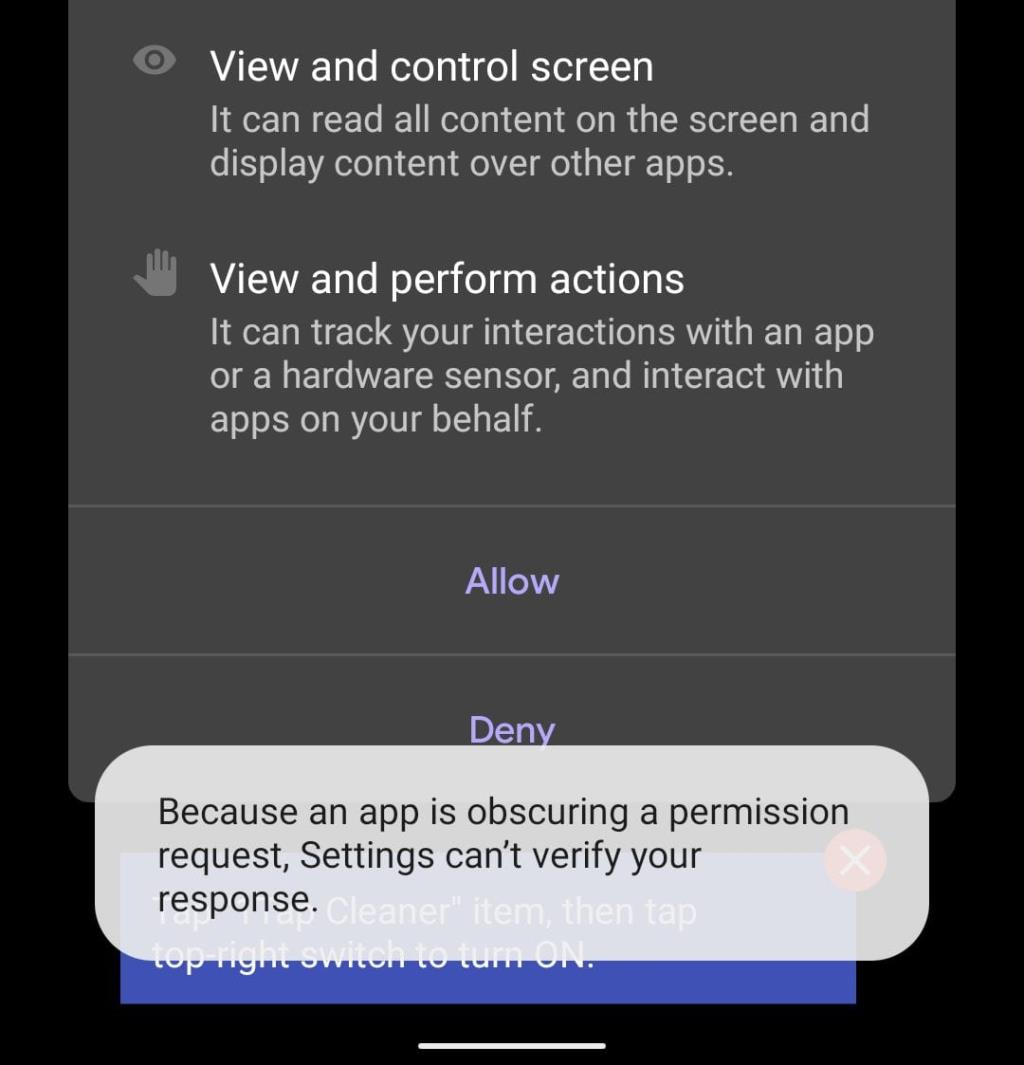
Félreértés ne essék, vannak olyan legitim alkalmazások, mint például a Files by Google , amelyek segíthetnek a tárhely jobb megszervezésében, de még ennek az alkalmazásnak sincs ereje olyan feladatok végrehajtására, mint például az összes gyorsítótár egyidejű törlése. Ráadásul nem kell aggódnia az adatok gyűjtése miatt, mert a Google már rendelkezik vele.
Nagyjából ennyi. Mi a véleménye erről az egész gyorsítótár-ürítési rendetlenségről az Androidban? Szeretné visszakapni a régi módszert? Tudassa velünk az alábbi megjegyzésekben.
A szerkesztő megjegyzése: Ez a cikk eredetileg 2020 februárjában jelent meg, és az volt a célja, hogy bemutassa, hogyan kell törölni a gyorsítótárat Android 10 rendszeren. Mivel azonban a folyamat továbbra is ugyanaz, Android 12 rendszeren is használhatjuk.